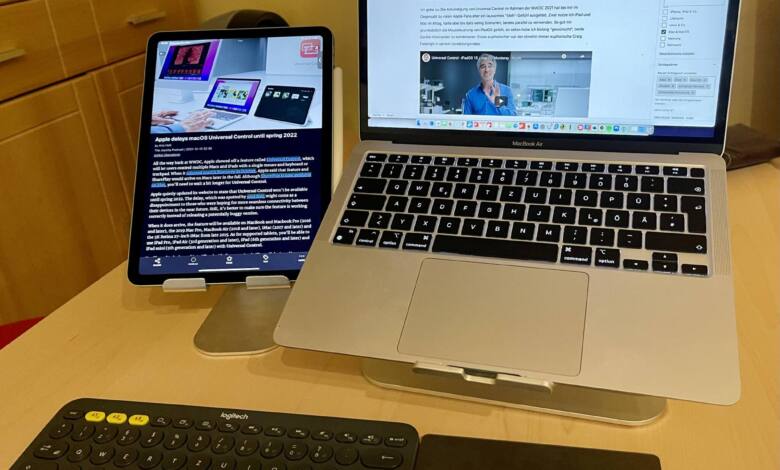
Anleitung: iPad und Mac mit Universal Control steuern
So bedient Ihr mehrere Macs und iPads mit der gleichen Maus- und Tastatur-Kombination
Apple hat Universal Control (oder hierzulande die „universelle Steuerung“) endlich für alle veröffentlicht. Die neue Funktion von macOS und und iPadOS erlaubt Euch, einen Mac und ein iPad mit der gleichen Maus- und Tastatur-Kombi zu bedienen.Beispiel: Ihr stellt ein iPad neben ein MacBook auf und nutzt das Mac-Trackpad und die Tastatur für die Kontrolle von iPadOS. Auch umgekehrt funktioniert das, etwa mit dem Magic Keyboard für das iPad Air und iPad Pro. Auch der Austausch von Daten zwischen den Geräten ist draht- und nahtlos möglich. Ach ja: Auch die Steuerung mehrerer Macs ist möglich – also etwa bei der Kombination aus MacBook und iMac auf dem Schreibtisch.
Universelle Steuerung für Mac und iPad: Gar nicht mal so unpraktisch
Ich gebe zu: Die Ankündigung von Universal Control im Rahmen der WWDC 2021 hat bei mir im Gegensatz zu vielen Apple-Fans eher ein lauwarmes „Meh“-Gefühl ausgelöst. Zwar nutze ich iPad und Mac im Alltag, hatte aber bis dato wenig Szenarien, beides parallel zu verwenden. So gut mir grundsätzlich die Maussteuerung von iPadOS gefällt, so selten habe ich bislang „gewünscht“, beide Geräte miteinander zu kombinieren. Etwas euphorischer war der ohnehin immer euphorische Craig Federighi in seinem Vorstellungsvideo:
Mit den nun veröffentlichten Systemupdates auf macOS 12.3 und iPadOS 15.4 habe ich die universelle Steuerung aber natürlich mal ausprobiert und muss sagen: Sie ist besser, als gedacht. Zum einen funktioniert sie Apple-typisch ziemlich reibungslos, zum anderen bietet sie tatsächlich ein paar Produktivtitäts-Aspekte, an die ich bislang nicht gedacht habe. So steuere ich etwa meine Haus- und Hof-Infoquelle Inoreader auf dem iPad, während ich auf dem MacBook Artikel aus den Quellen zusammenkloppe.
Auch für die Medienwiedergabe auf dem iPad – etwa Spotify oder Disney+ – ist die Universal-Steuerung hilfreich. Praktisch ist die Neuerung auch dann, wenn Apps für iPad und Mac gleichermaßen zur Verfügung stehen. Beispielsweise könnt Ihr problemlos Bilder, Texte und Dateien zwischen den Systemen hin- und herkopieren – von mir beispielsweise in iA Writer schon mehrfach verwendet. Die per Universal Control verbundenen Geräte teilen sich zudem eine Zwischenablage, was ebenfalls sehr praktisch ist. Kurzum: Es gibt eine Reihe von Anwendungsszenarien, in denen die Steuerung mehrerer Apple-Geräte via Universal Control ein echter Mehrwert sein kann.
Universal Control für Mac und iPad: Voraussetzungen
Universal Control ist mit einem Großteil der moderneren Macs und iPads kompatibel. Die universelle Steuerung für iPads und Macs erfordert mindestens iPadOS 15.4 auf Eurem iPad und macOS Monterey 12.3 auf den verwendeten Macs. Folgende Geräte werden offiziell unterstützt:
- MacBook Pro (2016 und neuer)
- MacBook (2016 und neuer)
- MacBook Air (2018 und später)
- iMac (2017 und neuer)
- iMac (5K Retina 27-Zoll, Ende 2015)
- iMac Pro
- Mac mini (2018 und neuer)
- Mac Pro (2019)
- Alle iPad-Pro-Modelle
- iPad Air (3. Generation und neuer)
- iPad (6. Generation und neuer)
- iPad mini (5. Generation und neuer)
Ihr müsst auf allen Geräten mit demselben Apple-Account angemeldet sein, außerdem muss die Zwei-Faktor-Authentifizierung für Eure Apple-ID aktiviert sein. Bluetooth, WiFi und Handoff müssen für die drahtlose Nutzung aktiviert sein und die Geräte dürfen sich nicht weiter als rund zehn Meter voneinander entfernt befinden. Das iPad und der Mac dürfen keine gemeinsame Mobilfunk- und Internetverbindung nutzen (der Mac kann also nicht über ein Mobilfunk-iPad surfen). Nutzt Ihr die Funktion per USB-Kabel, muss dem Mac auf dem iPad vertraut werden – das wird bei der ersten Verbindung abgefragt.
So nutzt Ihr die universelle Steuerung von Mac und iPad
Wenn die Voraussetzungen stimmen, ist die Nutzung von Universal Control ein Klacks. Ihr aktiviert die Funktion in den Systemeinstellungen von macOS. Wechselt hier in den Bereich Displays und klickt auf Universelle Steuerung. Nun setzt Ihr das Häkchen, um die Funktion zu aktivieren. Die Option Zum Verbinden mit einem Mac oder iPad in der Nähe über den Bildschirmrand hinaus bewegen ist standardmäßig aktiviert und macht den Einsatz von Universal Control besonders komfortabel.

Sobald Ihr universelle Steuerung aktiviert habt, könnt Ihr im Grunde genommen sofort loslegen: Platziert Ihr nun ein iPad neben Eurem Mac, könnt Ihr die Kontrolle darüber übernehmen, indem Ihr die Maus über den Bildschirmrand beweg. Auf dem iPad wird bei der ersten Verbindung eine Leiste am Bildrand eingeblendet. Sobald Ihr den Mauscursor darüber hinweg bewegt, könnt Ihr die Mac-Tastatur und die Maus bzw. das Trackpad für die iPadOS-Bedienung nutzen. Auch Trackpad-Gesten oder Tastaturkombinationen (etwa CMD + Leertaste für die Nutzung von Spotlight unter iPadOS) werden nahtlos übertragen.
Wie auch bei der Nutzung von externen Monitoren oder auch der Nutzung des iPads als Sidecar-Display könnt Ihr macOS auch mitteilen, wo das iPad oder auch ein zweiter Mac stehen. Das ist aber in der Regel nur dann nötig, wenn Ihr das Gerät nach der ersten Verbindung umplatziert. Zieht dazu einfach die Displays in den Einstellungen an die Position, an der sich die Geräte befinden. So sorgt Ihr für einen nahtlosen Übergang.
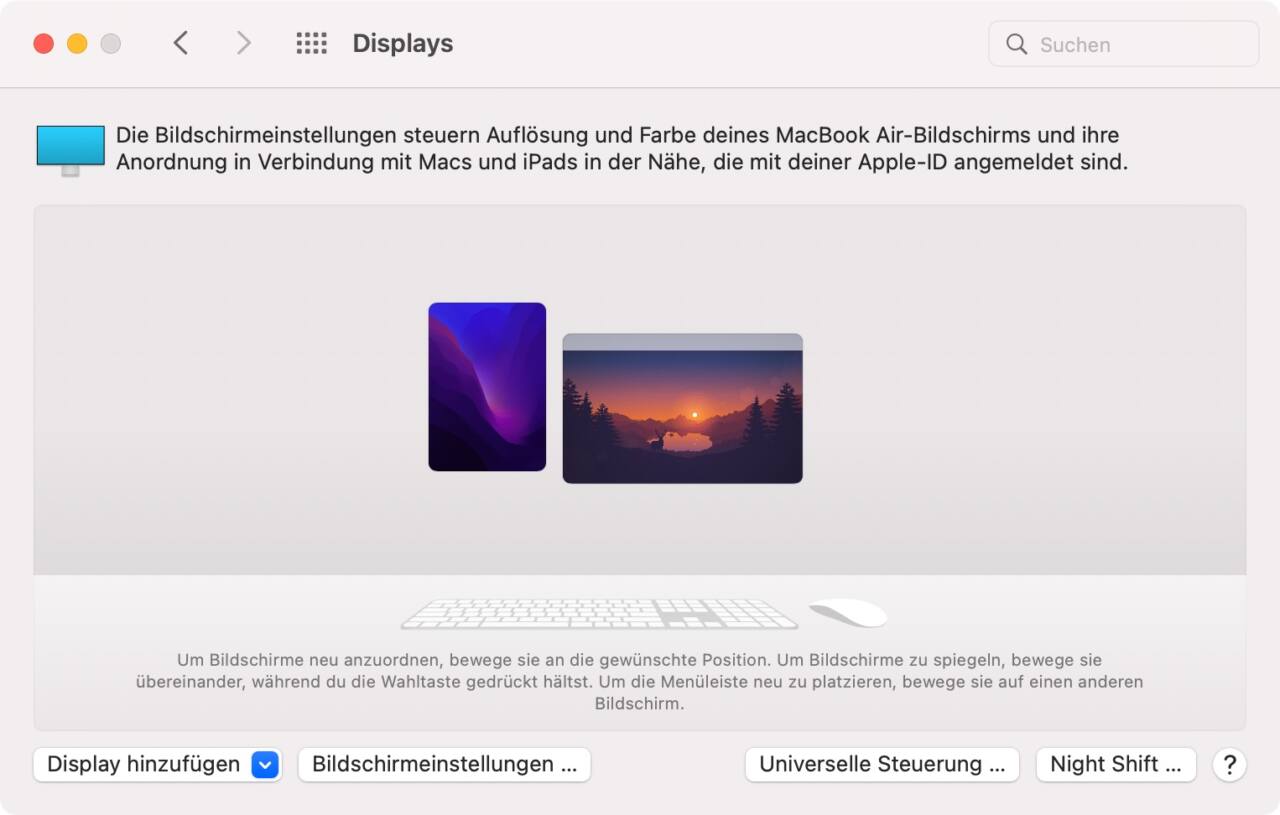
Alles in allem ist die Nummer tatsächlich sehr schön gelöst. Natürlich ist Universal Control kein neues Konzept, erlauben Programme wie Synergy oder Logitech Options doch schon seit Jahren die Steuerung mehrerer Systeme. Das Ganze aber so gut integriert auf Systemebene zu haben, ohne dafür externe Programme zu installieren, ist ein nicht zu unterschätzender Mehrwert – zumal es wie gesagt ganz hervorragend funktioniert.
Noch mehr zu macOS findet Ihr hier, mehr rund um das iPad sammeln wir hier für Euch.








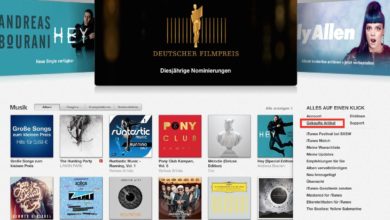


Danke, endlich mal aktiviert. Gut, um Dateien von Mac zum iPad zu kopieren und zurück :) Ruckelt auf meinem 10,5″-iPad Pro aber extrem – gibt’s da eine Lösung für dieses Ruckeln bei Universal Control?
Lösung selbst gefunden: Der untere Haken „Automatisch erneut mit Macs oder iPads in der Nähe verbinden“. Ausgeschaltet, kein Ruckeln mehr.
Apple, wie so oft: Prinzipiell eine gute Sache, aber nur halbherzig umgesetzt!
Tausendfach besser wäre die Möglichkeit, umgekehrt Mac ganz einfach über das iPad zu steuern, dass dann alle Funktionen des Trackpad übernimmt, sowie die vollumfängliche Nutzung des Apple Pencil am Mac über das ipad oder ipad Pro. Manche Apps bieten das zwar, aber nur dann, wenn die App am Mac und die entsprechende Version der App auf dem iPad installiert ist.
Hier hat Apple also, wie leider so oft in den letzten Jahren, zwar eine prinzipiell gute Sache gemacht, aber nur halbherzig umgesetzt – ob aus partnerschaftlich-wirtschaftlichen Gründen mit App-Anbietern oder z.B. Herstellern spezieller Stifttabletts für Grafik-Design – kann ich nicht beurteilen. Aber in Sachen „Nützlichkeit“ hat Apple aus meiner Sicht hier quasi die falsche, weil unnützere Variante umgesetzt.
Danke für den Tipp, funktioniert hier super mit einem älteren Mac Mini und dem 2018er iPad Pro.